层列表图像Layer List,可以使用多张图片合成一张图片,有点像PS中的图层叠加效果
语法:
<?xml version="1.0" encoding="utf-8"?>
<layer-list
xmlns:android="http://schemas.android.com/apk/res/android" >
<item
android:drawable="@[package:]drawable/drawable_resource"
android:id="@[+][package:]id/resource_name"
android:top="dimension"
android:right="dimension"
android:bottom="dimension"
android:left="dimension" />
</layer-list>一个item节点代表一张图片,当有多个item结点时,下面的item会叠加在上一个item之上
这里需要注意,如果在item只使用drawable设置图片,会导致底部图片拉伸填充整个容器
看下面的例子
<?xml version="1.0" encoding="utf-8"?>
<layer-list xmlns:android="http://schemas.android.com/apk/res/android">
<item
android:drawable="@drawable/ic_launcher">
</item>
<item
android:drawable="@drawable/ic_launcher"
android:left="20dp"
android:top="20dp"/>
<item
android:drawable="@drawable/ic_launcher"
android:left="40dp"
android:top="40dp"/>
</layer-list>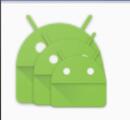
很明显的,在底下的图片都被拉伸了,为了避免这样的情况,可以给每个item添加gravity,并设置为center
<?xml version="1.0" encoding="utf-8"?>
<layer-list xmlns:android="http://schemas.android.com/apk/res/android">
<item
android:drawable="@drawable/ic_launcher"
android:gravity="center">
</item>
<item
android:drawable="@drawable/ic_launcher"
android:gravity="center"
android:left="20dp"
android:top="20dp"/>
<item
android:drawable="@drawable/ic_launcher"
android:gravity="center"
android:left="40dp"
android:top="40dp"/>
</layer-list>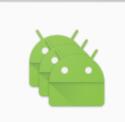
官方给出的建议是添加Bitmap结点,并在bitmap里面设置gravity属性
<?xml version="1.0" encoding="utf-8"?>
<layer-list xmlns:android="http://schemas.android.com/apk/res/android">
<item>
<bitmap android:src="@drawable/ic_launcher"
android:gravity="center" />
</item>
<item android:top="20dp" android:left="20dp">
<bitmap android:src="@drawable/ic_launcher"
android:gravity="center" />
</item>
<item android:top="40dp" android:left="40dp">
<bitmap android:src="@drawable/ic_launcher"
android:gravity="center" />
</item>
</layer-list>效果是一样的
我们还可以利用layer list实现相框效果
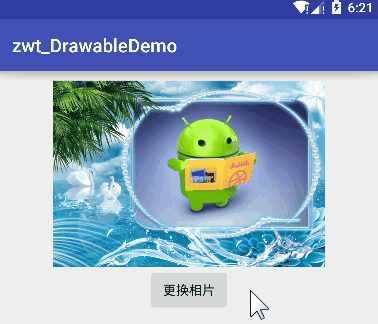
layer_drawable布局
<?xml version="1.0" encoding="utf-8"?>
<layer-list xmlns:android="http://schemas.android.com/apk/res/android">
<!--照片-->
<item
android:id="@+id/layer_photo"
android:top="70dp"
android:left="250dp"
android:right="65dp"
android:bottom="150dp"
android:drawable="@drawable/image_one">
</item>
<!--相框-->
<item
android:drawable="@drawable/bg_photo_frame"/>
</layer-list>里面的top、left、right、bottom都是计算好了的
Activity布局
<?xml version="1.0" encoding="utf-8"?>
<LinearLayout
xmlns:android="http://schemas.android.com/apk/res/android"
android:layout_width="match_parent"
android:layout_height="match_parent"
android:orientation="vertical"
android:gravity="center_horizontal"
android:padding="10dp">
<ImageView
android:id="@+id/iv_photo_frame"
android:layout_width="match_parent"
android:layout_height="200dp"
android:src="@drawable/layer_drawable"/>
<Button
android:id="@+id/btn_change_photo"
android:layout_width="wrap_content"
android:layout_height="wrap_content"
android:text="更换相片"/>
</LinearLayout>主要代码
/**
* Layer List
* Created by zhuwentao on 2016-08-21.
*/
public class MainActivity extends AppCompatActivity {
/* 更换相片 */
private Button mChangePhotoBtn;
/* 相册 */
private ImageView mPhotoIv;
@Override
protected void onCreate(Bundle savedInstanceState) {
super.onCreate(savedInstanceState);
setContentView(R.layout.activity_main);
mChangePhotoBtn = (Button) findViewById(R.id.btn_change_photo);
mPhotoIv = (ImageView) findViewById(R.id.iv_photo_frame);
mChangePhotoBtn.setOnClickListener(new View.OnClickListener() {
@Override
public void onClick(View v) {
changePhoto();
}
});
}
/**
* 替换图片
*/
public void changePhoto() {
LayerDrawable layerDrawable = (LayerDrawable) ContextCompat.getDrawable(this, R.drawable.layer_drawable);
// 获取替换的图片
Drawable drawable = ContextCompat.getDrawable(this, R.drawable.image_two);
// 找到layer_drawable布局中需要更换的item,并替换成对应的图片
layerDrawable.setDrawableByLayerId(R.id.layer_photo, drawable);
mPhotoIv.setImageDrawable(layerDrawable);
}
}





















 1294
1294

 被折叠的 条评论
为什么被折叠?
被折叠的 条评论
为什么被折叠?








